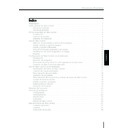Harman Kardon TC 1000 TAKE CONTROL (serv.man6) User Manual / Operation Manual ▷ View online
7
Harman Kardon
ESP
AÑOL
Asistente de instalación
El asistente de instalación (Setup Wizard) le
guiará paso a paso en el proceso de incorporar
equipos electrónicos a Take Control, y define el
código IR específico para cada dispositivo. Estos
códigos exclusivos garantizan que Take Control
se pueda comunicar perfectamente con cada
uno de los equipos.
guiará paso a paso en el proceso de incorporar
equipos electrónicos a Take Control, y define el
código IR específico para cada dispositivo. Estos
códigos exclusivos garantizan que Take Control
se pueda comunicar perfectamente con cada
uno de los equipos.
Para incorporar equipos por
primera vez
primera vez
Después de instalar las pilas, Take Control
saluda con un menú de presentación en la
pantalla táctil. A través de este menú, puede
añadir equipos con la ayuda del asistente de
instalación.
1 En el menú de presentación (Welcome),
saluda con un menú de presentación en la
pantalla táctil. A través de este menú, puede
añadir equipos con la ayuda del asistente de
instalación.
1 En el menú de presentación (Welcome),
pulse Next (siguiente) para comenzar. Se
activará el asistente.
activará el asistente.
2 Siga las instrucciones de la pantalla.
También puede usar Take Control para instalar:
• Un equipo cuyo mando a distancia se ha
• Un equipo cuyo mando a distancia se ha
extraviado o averiado. Take Control incluye
una amplia lista de códigos IR válidos para los
equipos electrónicos más populares. Puede
acceder a la lista para realizar las asignaciones
a través del asistente de instalación.
una amplia lista de códigos IR válidos para los
equipos electrónicos más populares. Puede
acceder a la lista para realizar las asignaciones
a través del asistente de instalación.
• La mayoría de los productos controlados por
infrarrojos que no estén incluidos en la lista
del asistente. Si desea incorporar un equipo
electrónico que no está incluido en la lista del
asistente de instalación, seleccione unlisted
brand (marca no incluida en la lista) y Take
Control podrá aprender el código IR de dicho
equipo. Necesitará el mando a distancia del
equipo y el TC1000, en solitario o con el
programa de ordenador.
del asistente. Si desea incorporar un equipo
electrónico que no está incluido en la lista del
asistente de instalación, seleccione unlisted
brand (marca no incluida en la lista) y Take
Control podrá aprender el código IR de dicho
equipo. Necesitará el mando a distancia del
equipo y el TC1000, en solitario o con el
programa de ordenador.
Nota A pesar de nuestros esfuerzos por hacer de
Take Control un producto totalmente universal,
algunos equipos controlados por IR no funcionan
por incompatibilidad de frecuencias.
Take Control un producto totalmente universal,
algunos equipos controlados por IR no funcionan
por incompatibilidad de frecuencias.
Instale las pilas
Paso 1
Seleccione una marca
Paso 3
Seleccione una categoría de dispositivo
Paso 2
Pruebe los equipos
Paso 4
Configure las actividades
Paso 5
Disfrute de Take Control
Paso 6
8
Take Control
ESP
AÑOL
Puede usar Take Control para:
• Seleccionar actividades y controlar los equipos
• Seleccionar actividades y controlar los equipos
por infrarrojos
• Visualizar los botones de un equipo
• Añadir, cambiar y suprimir equipos
• Realizar ajustes
• Añadir, cambiar y suprimir equipos
• Realizar ajustes
Selección de actividades y control
de los equipos
de los equipos
Las actividades que se pueden realizar a través
de Take Control son las siguientes:
• Ver la televisión
• Ver una cinta de vídeo
• Ver un DVD
• Ver un LD (disco láser)
• Oír un CD
• Oír la radio
de Take Control son las siguientes:
• Ver la televisión
• Ver una cinta de vídeo
• Ver un DVD
• Ver un LD (disco láser)
• Oír un CD
• Oír la radio
El menú de inicio (Home menu) de Take Control
le permite seleccionar fácilmente la actividad
deseada.
Para seleccionar una actividad:
1 Pulse el botón del menú de inicio.
2 Pulse la actividad deseada en la pantalla táctil.
le permite seleccionar fácilmente la actividad
deseada.
Para seleccionar una actividad:
1 Pulse el botón del menú de inicio.
2 Pulse la actividad deseada en la pantalla táctil.
o bien
Gire la rueda de selección hacia arriba o hacia
abajo para resaltar la actividad deseada, y
después pulse la rueda.
Gire la rueda de selección hacia arriba o hacia
abajo para resaltar la actividad deseada, y
después pulse la rueda.
Después de seleccionar una actividad en el
menú de inicio, la pantalla táctil muestra una
pantalla de actividad con los botones necesarios
para controlar cada equipo.
Por ejemplo, si selecciona la actividad "Watch
TV" (ver TV), se abrirá una pantalla de actividad
con botones para visualizar los canales de
televisión y para encender y apagar todos los
equipos asignados a dicha actividad.
menú de inicio, la pantalla táctil muestra una
pantalla de actividad con los botones necesarios
para controlar cada equipo.
Por ejemplo, si selecciona la actividad "Watch
TV" (ver TV), se abrirá una pantalla de actividad
con botones para visualizar los canales de
televisión y para encender y apagar todos los
equipos asignados a dicha actividad.
Consejo
Desde el ordenador puede personalizar
cualquier pantalla de actividad, así como crear
nuevas actividades en el menú de inicio. Más
detalles en "Uso de Take Control con el
ordenador", página 16.
nuevas actividades en el menú de inicio. Más
detalles en "Uso de Take Control con el
ordenador", página 16.
Uso de Take Control
Menú de inicio
9
Harman Kardon
ESP
AÑOL
Añadir un equipo desprovisto de mando
a distancia operativo
a distancia operativo
Si desea añadir un equipo que no dispone de
mando a distancia operativo, deberá indicar la
categoría y marca en el asistente de
instalación.
1 En el menú de inicio, seleccione Device
mando a distancia operativo, deberá indicar la
categoría y marca en el asistente de
instalación.
1 En el menú de inicio, seleccione Device
Setup y pulse Add.
2 En Select a device category to add,
seleccione la categoría a la que pertenece el
equipo.
equipo.
3 En Select your <device> brand, seleccione
la marca del equipo.
4 Siga las instrucciones del asistente de
instalación.
Nota Si un equipo no tiene mando a distancia,
Take Control sólo funcionará con las marcas
reconocidas por el asistente de instalación.
Take Control sólo funcionará con las marcas
reconocidas por el asistente de instalación.
Añadir una marca de equipo no incluida
en el asistente de instalación
en el asistente de instalación
Si el equipo que desea programar no se
encuentra en la lista del asistente de
instalación, o si Take Control no consigue
coincidir con el código de IR del equipo, la
unidad puede aprender el código aplicable de
cualquier equipo controlado por infrarrojos a
través del mando a distancia de dicho equipo.
Para aprender el código IR del equipo:
1 En el menú de inicio, seleccione Device
encuentra en la lista del asistente de
instalación, o si Take Control no consigue
coincidir con el código de IR del equipo, la
unidad puede aprender el código aplicable de
cualquier equipo controlado por infrarrojos a
través del mando a distancia de dicho equipo.
Para aprender el código IR del equipo:
1 En el menú de inicio, seleccione Device
Setup y pulse Add.
2 En Select a device category to add,
seleccione la categoría a la que pertenece el
equipo.
equipo.
3 En Select your <device> brand, seleccione
Unlisted Brand.
4 Siga las instrucciones del asistente de
instalación para el aprendizaje del código IR
del equipo.
del equipo.
Nota Para aprender el código IR del equipo,
puede usar Take Control por sí solo o conectado al
ordenador. En este caso, consulte "Configuración
de Take Control con el ordenador" en la página
14.
puede usar Take Control por sí solo o conectado al
ordenador. En este caso, consulte "Configuración
de Take Control con el ordenador" en la página
14.
Categorías de equipos
Añadir, cambiar y suprimir equipos
Si compra un equipo nuevo, cambia uno de
ellos o desea eliminarlo, Take Control le ayuda a
mantener la configuración.
ellos o desea eliminarlo, Take Control le ayuda a
mantener la configuración.
Añadir un nuevo equipo
Para añadir un nuevo equipo:
1 En el menú de inicio, seleccione Device
1 En el menú de inicio, seleccione Device
Setup (instalación de equipos).
2 Pulse Add (añadir), y siga las instrucciones
del asistente de instalación.
Notas
• Algunas categorías de equipos son muy
similares. Si una categoría no se encuentra en la
lista, pruebe con una parecida antes de
programar una nueva. Por ejemplo, si busca
preamplificadores, pruebe "Aux Audio" o
"Receiver/Tuner".
lista, pruebe con una parecida antes de
programar una nueva. Por ejemplo, si busca
preamplificadores, pruebe "Aux Audio" o
"Receiver/Tuner".
• Si la categoría no se encuentra en la lista (TV,
VCR, etc.), puede añadir la categoría a través del
software de Take Control. Véase "Añadir o
suprimir un equipo" en la página 18.
software de Take Control. Véase "Añadir o
suprimir un equipo" en la página 18.
• Se pueden añadir hasta 15 equipos.
10
Take Control
ESP
AÑOL
Suprimir un equipo
Para suprimir un equipo:
1 En el menú de inicio, seleccione Device
1 En el menú de inicio, seleccione Device
Setup.
2 Seleccione el equipo deseado y pulse Delete
(suprimir).
Añadir y suprimir actividades
Puede añadir o suprimir actividades del menú
de inicio. Las actividades le permiten elegir a su
gusto diferentes combinaciones de equipos.
de inicio. Las actividades le permiten elegir a su
gusto diferentes combinaciones de equipos.
Añadir una nueva actividad
Es posible que desee añadir nuevas actividades
que se adapten a sus preferencias.
Para añadir una nueva actividad:
1 En el menú de inicio, seleccione Activity
que se adapten a sus preferencias.
Para añadir una nueva actividad:
1 En el menú de inicio, seleccione Activity
Setup (configuración de actividades).
2 Seleccione Add y siga las instrucciones del
asistente de instalación.
Nota
Puede añadir hasta 32 actividades.
Suprimir una actividad
Si advierte que ya no va a utilizar una actividad,
quizás desee suprimirla del menú de inicio.
Para suprimir una actividad:
1 En el menú de inicio, seleccione Activity
quizás desee suprimirla del menú de inicio.
Para suprimir una actividad:
1 En el menú de inicio, seleccione Activity
Setup.
2 Seleccione la actividad deseada y pulse
Delete.
Visualización de los botones
de un equipo
de un equipo
Durante el funcionamiento, quizá desee revisar
los botones de un equipo, por ejemplo los
botones asignados al televisor.
Para visualizar los botones de un equipo:
• En el menú de inicio, seleccione Device Setup
los botones de un equipo, por ejemplo los
botones asignados al televisor.
Para visualizar los botones de un equipo:
• En el menú de inicio, seleccione Device Setup
y a continuación el equipo deseado.
Cambio de botón de un equipo
Es posible que desee reducir el número de
botones asignados a un equipo suprimiendo los
que no utiliza.
Para suprimir un botón de un equipo:
1 En el menú de inicio, seleccione Device
botones asignados a un equipo suprimiendo los
que no utiliza.
Para suprimir un botón de un equipo:
1 En el menú de inicio, seleccione Device
Setup y a continuación el equipo deseado.
2 Pulse Edit, seleccione el botón que desea
suprimir, pulse Delete y confirme pulsando
Yes.
Yes.
Si descubre que un botón no funciona
correctamente, puede volver a programar su
código IR.
Para volver a programar el código IR de un
botón:
1 En el menú de inicio, seleccione Device
correctamente, puede volver a programar su
código IR.
Para volver a programar el código IR de un
botón:
1 En el menú de inicio, seleccione Device
Setup y a continuación el equipo deseado.
2 Pulse Edit, seleccione el botón deseado, pulse
Relearn y siga las instrucciones de la pantalla.
Nota
Para volver a programar el código IR de un
botón, puede usar Take Control por sí solo o
conectado al ordenador. En este caso, consulte
"Configuración de Take Control con el ordenador"
en la página 14.
conectado al ordenador. En este caso, consulte
"Configuración de Take Control con el ordenador"
en la página 14.
Reajuste
En ocasiones, quizá necesite reajustar diversas
funciones del TC1000 para garantizar un
óptimo rendimiento. Las opciones que se
pueden reajustar son las siguientes:
• Sensibilidad de la pantalla táctil
• Contraste de la pantalla táctil
• Reloj
• Altavoz activado o desactivado
• Desconexión automática de la pantalla
funciones del TC1000 para garantizar un
óptimo rendimiento. Las opciones que se
pueden reajustar son las siguientes:
• Sensibilidad de la pantalla táctil
• Contraste de la pantalla táctil
• Reloj
• Altavoz activado o desactivado
• Desconexión automática de la pantalla
Uso de Take Control
(continuación)
Click on the first or last page to see other TC 1000 TAKE CONTROL (serv.man6) service manuals if exist.